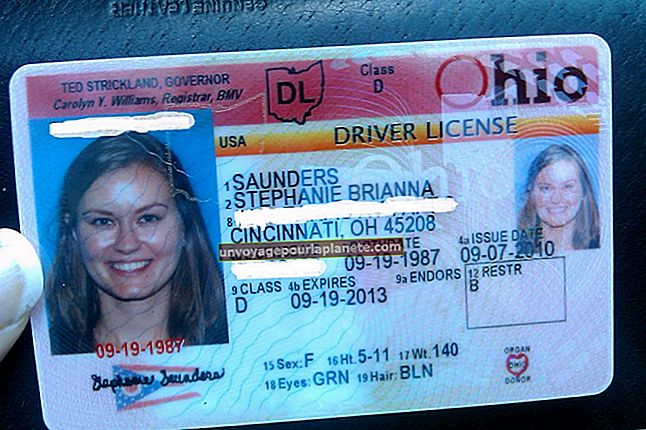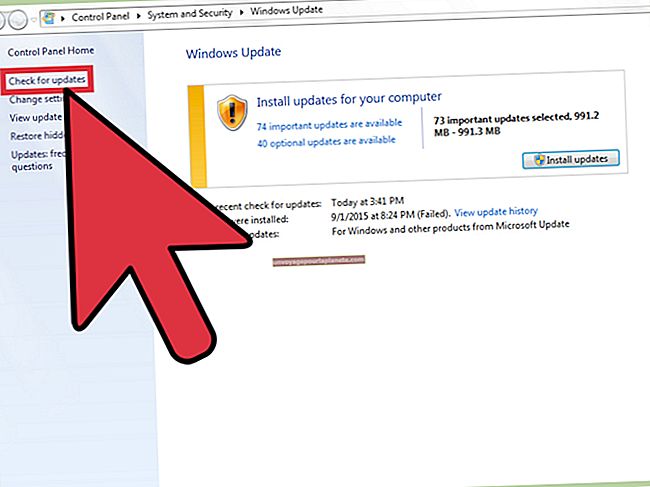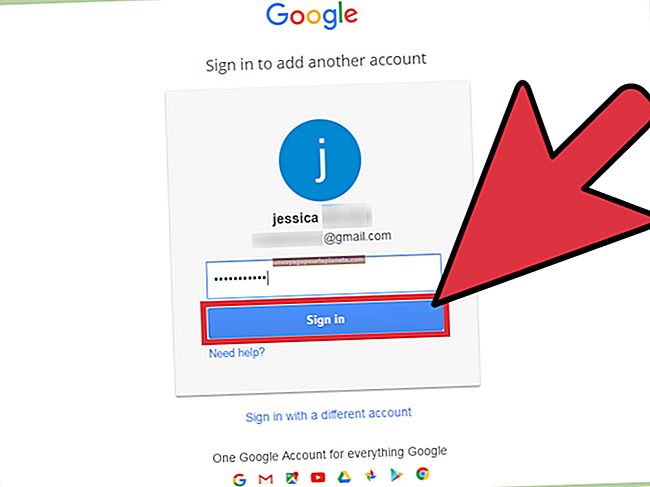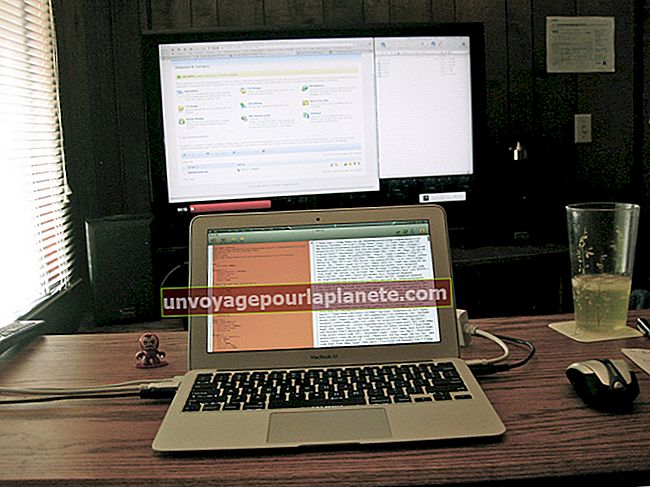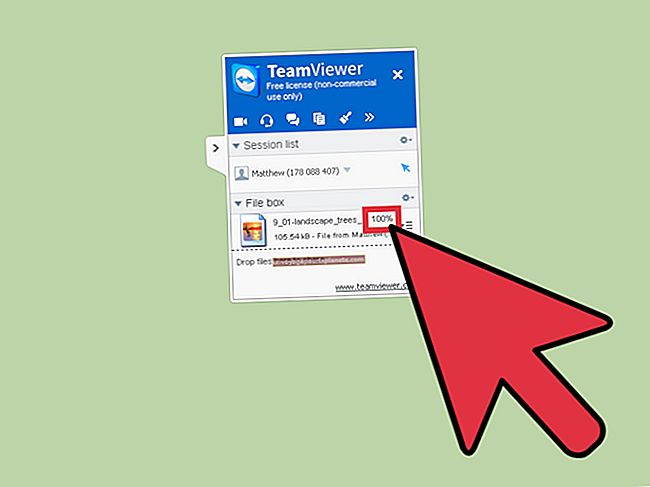Com es poden bloquejar les files horitzontals i alfabetitzar-les a Excel
Sovint és útil congelar files de capçaleres al lloc de Microsoft Excel per recordar quin tipus de dades hi ha a diverses columnes mentre es desplaça o es busca un llarg full de càlcul. També podeu assegurar-vos que aquestes capçaleres s'ometen i es deixen al lloc si utilitzeu les funcions d'ordenació d'Excel o si ordeneu les files del full de càlcul mitjançant una fórmula alfabètica d'Excel.
Consell
Utilitzeu la funcionalitat "Freeze Panes" d'Excel per bloquejar files o columnes al seu lloc. Utilitzeu funcions d’ordenació Excel per organitzar les dades en ordre alfabètic o numèric.
Com es poden congelar les dades de columna i fila d'Excel
Sovint és útil congelar files o columnes de capçaleres a Excel mentre navegueu per un full de càlcul. En cas contrari, és possible que hàgiu de desplaçar-vos repetidament fins a la part superior o esquerra del full per recordar què hi ha en quina fila o columna.
Per fer-ho, utilitzeu la funció Freeze Panes d'Excel. Si voleu congelar només una fila, una columna o les dues coses, feu clic a la pestanya Visualitza i, a continuació, congela els panells. Feu clic a Congela la primera columna o Congela la primera fila per congelar la secció adequada de les vostres dades. Si voleu congelar una fila i una columna, utilitzeu les dues opcions.
Si voleu congelar més d'una fila o una columna, feu clic a la cel·la del full de càlcul que hi ha a la dreta de l'última columna que voleu congelar i just a sota de l'última fila que voleu congelar. A continuació, feu clic a la pestanya Visualitza i congela els panells. Feu clic a Congela els panells de nou a la secció del menú Congela els panells.
Teniu dades de classificació Excel
Excel pot ordenar les dades en un full de càlcul en ordre alfabètic o numèric.
Sovint, només voldreu ordenar totes les dades d’un full de càlcul, excepte la capçalera pels valors d’una determinada columna. Per fer-ho, feu clic amb el ratolí i seleccioneu una cel·la de la columna per la qual vulgueu ordenar. A continuació, feu clic a la pestanya Dades. Feu clic al botó AZ per ordenar les dades en ordre alfabètic o en ordre numèric, des de nombres més petits fins a números més grans. O feu clic al botó ZA per ordenar-los en l’ordre oposat, de manera que els números i les paraules més grans de l’alfabet són els primers. En general, Excel detectarà si hi ha capçaleres presents i deixarà aquestes files congelades.
Si només voleu ordenar una part del full de càlcul, seleccioneu la secció corresponent, incloses les capçaleres. A continuació, feu clic al botó Ordena a la pestanya Dades. Utilitzeu els desplegables per seleccionar la columna o les columnes per ordenar-les i marqueu la casella "Les meves dades tenen capçaleres" si s'aplica. Utilitzeu el menú desplegable Ordre per triar en quin ordre voleu ordenar les dades, ja sigui de més gran a més petit o de més petit a més gran. Feu clic a D'acord quan hàgiu acabat.
També podeu utilitzar el botó Ordena per millorar la personalització quan esteu ordenant un full de càlcul sencer o si Excel no detecta la fila de capçalera per algun motiu.
Si les dades s’agrupen per files, en general voldreu ordenar tot el full de càlcul o, com a mínim, cada columna d’un conjunt de files, de manera que les dades continuïn agrupades en lloc de tenir algunes columnes ordenades i d’altres no.